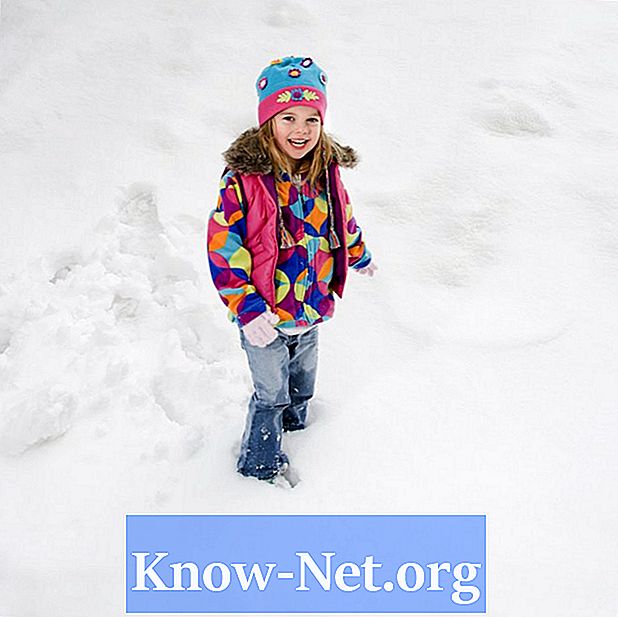Indhold
I en anden af mine artikler forklarer jeg, hvordan man bruger HTTrack til at kopiere et websted til din computer. Om at gøre det med abonnements- eller godkendelsessider, nævner jeg, at HTTrack-installationsprocessen er uden for anvendelsesområdet for den pågældende artikel. I dette vil jeg forklare, hvordan du konfigurerer den til at downloade et websted, der kræver godkendelse.
retninger

-
Åbn din browser (med Internet Explorer eller Firefox til denne vejledning) og gå til login-siden på det websted, du vil kopiere. Hvis du allerede er logget ind, skal du afslutte og vende tilbage til login-siden.
-
Kør HTTrack. Klik på "Næste", indtast et projektnavn og det sted, hvor du vil gemme webstedet, og klik på "Næste" igen.
-
Klik på "Tilføj URL" i HTTrack-vinduet, hvor du indtaster webadressen. Indtast webadressen på webstedet.
-
Klik på "Capture URL ...". Du vil se, at den vil give IP-adressen og porten til en proxy. Hvad vi vil gøre nu, er at konfigurere browseren til at bruge proxy-indstillinger manuelt.
-
I din browser, hvis det er Internet Explorer, skal du gå til Værktøjer, derefter Internetindstillinger, derefter Tilslutninger, derefter LAN-konfiguration, markere afkrydsningsfeltet "Brug en proxyserver til LAN" og indtast de proxyserverindstillinger, som HTTrack gav dig til IP-adressen og porten. Hvis du bruger Firefox, skal du gå til Værktøjer, derefter Valg, derefter Generelt, derefter Tilslutningsindstillinger og endelig Manuel proxy-konfiguration. Klik på "OK" for at gemme dine ændringer.
-
Log ind på HTTrack for at fange det. Når dette er gjort, vil browseren fortælle dig "Link fanget i HTTrack Website Copier, du kan nu gendanne dine proxy præferencer!" (Link fanget til HTTrack Website Copier, kan du nu gendanne dine proxy præferencer). Gå nu tilbage til dine LAN-indstillinger (eller Tilslutningsindstillinger for Firefox) og fortryd de ændringer, du lavede i det foregående trin. Fjern markeringen i "Brug proxyserver til LAN" i Internet Explorer, eller kontroller "Direkte internetforbindelse" i Firefox.
-
Gå tilbage til HTTrack, og du vil se, at optagelsen har erstattet din webadresse med en sti til en postfil fil, der er skrevet til din harddisk. Programmet har fanget autentificeringsoplysningerne og kopieret det i denne postfil, så du har ingen problemer med at kopiere webstedet.
-
Konfigurer de øvrige indstillinger ved hjælp af knappen "Indstil indstillinger". Du kan forlade standardindstillingerne og ignorere indstillingerne. Hvis du ser, at HTTrack ikke downloader billederne, skal du gå til programindstillingerne og vælge fanen med "edderkoppen". I rullemenuen skal du vælge "i robots.txt-regler" (følg ikke reglerne i robots.txt-filen).
-
Klik på "Næste" og slip standardværdierne.
-
Klik på "Udfør" knappen, og kopien vil begynde. Programmet starter på indekssiden og identificerer hver side, der skal hentes fra hovedwebadressen, og downloader dem alle til den mappe, du angiver. Det vil advare dig med et "suk", når processen afsluttes.
Hvad du har brug for
- Computer (med Windows i dette eksempel)
- Internetforbindelse
- Browser (Internet Explorer eller Firefox)
- HTTrack-software